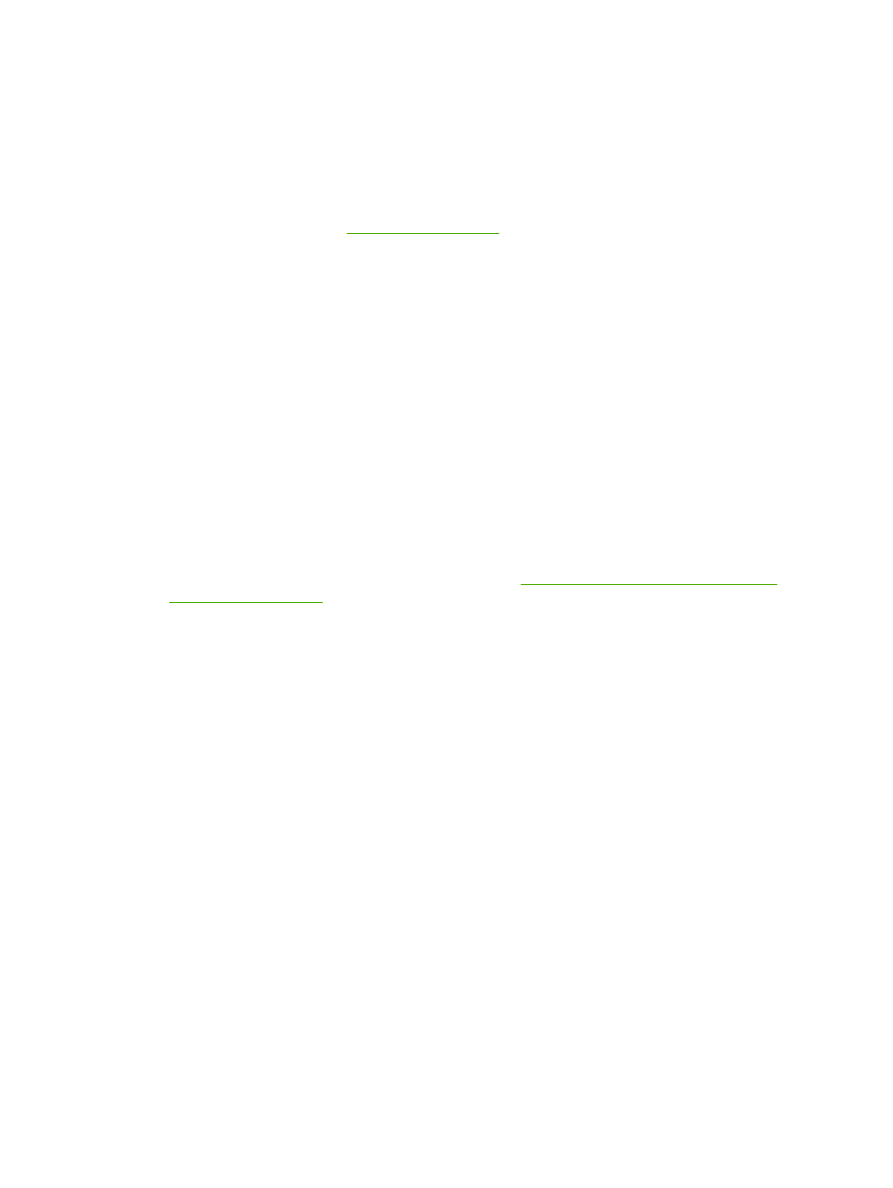
Устранение неполадок, связанных с передачей данных через
сеть
Чтобы устранить неполадки, связанные с передачей данных через сеть
Для проверки взаимодействия многофункционального устройства с сетью убедитесь в наличии
или отсутствии следующих условий. Далее подразумевается, что таблица параметров сети уже
была напечатана (см. раздел
Таблица параметров
).
1.
Имеются ли механические повреждения соединений между рабочей станцией или
файловым сервером и многофункциональным устройством?
Проверьте сетевой кабель, соединения и конфигурацию маршрутизатора. Убедитесь, что
длина сетевого кабеля соответствует характеристикам сети.
2.
Правильно ли подключены сетевые кабели?
Убедитесь, что многофункциональное устройство подключено к сети через
соответствующий порт с использованием правильного кабеля. Проверьте все кабельные
соединения на предмет исправности и правильности подключения. Если неполадка не
устранена, используйте другой кабель или порт для подключения концентратора или
приемопередатчика. Индикатор активности желтого цвета и индикатор состояния
соединения зеленого цвета, находящиеся рядом с портом на задней панели
многофункционального устройства, должны гореть.
3.
Правильно ли установлены скорость подключения и параметры двусторонней печати?
Компания Hewlett-Packard рекомендует оставить автоматический режим определения этих
параметров (включен по умолчанию). См. раздел
Скорость подключения и параметры
двусторонней печати
.
4.
Отвечает ли многофункциональное устройство на запросы, отправляемые с помощью
команды ping?
Используйте командную строку для опроса многофункционального устройства с помощью
компьютера. Например:
ping 192.168.45.39
Необходимо, чтобы команда ping отображала время прохождения пакетов.
Если многофункциональное устройство отвечает на запросы команды ping, убедитесь, что
на компьютере правильно задан адрес IP этого устройства. Если адрес IP верен, удалите
многофункциональное устройство и установите его снова.
Если многофункциональное устройство не отвечает на запросы команды ping, убедитесь,
что сетевые концентраторы включены, а затем проверьте, что параметры сети, устройство
и компьютер настроены для работы в одной сети.
5.
Добавлялись ли в сеть какие-либо приложения?
Проверьте их совместимость и правильность установки, а также соответствие версий
драйверов печати.
6.
Могут ли печатать другие пользователи?
416
Глава 13 Устранение неполадок
RUWW
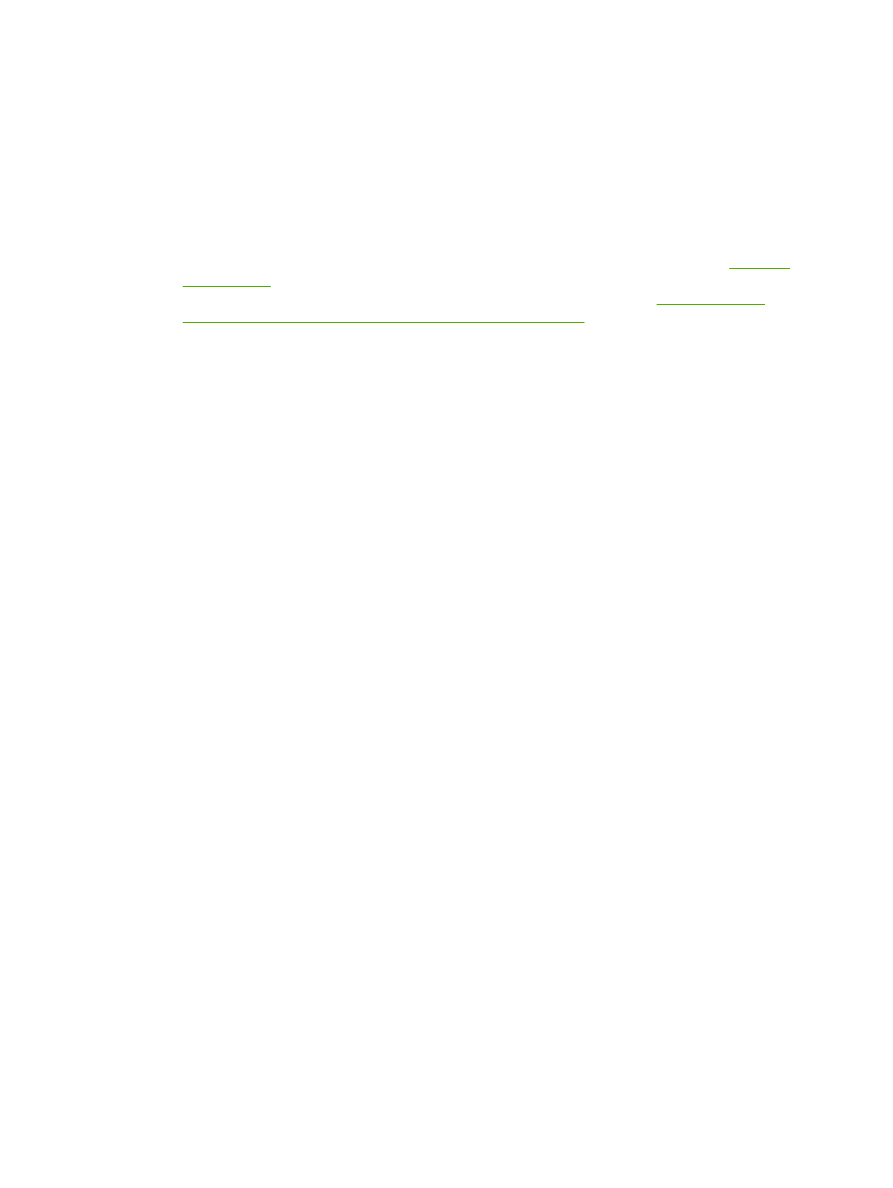
Проблема может заключаться в самой рабочей станции. Проверьте сетевые драйверы
рабочей станции, драйверы принтеров и функции переадресации (перехвата для Novell
NetWare).
7.
Если другие пользователи могут печатать, используют ли они ту же операционную систему?
Проверьте правильность установки сетевой операционной системы.
8.
Включен ли используемый вами сетевой протокол?
Проверьте состояние протокола на странице конфигурации сети. См. раздел
Таблица
параметров
. Для проверки состояния других протоколов можно также использовать
встроенный Web-сервер или программу HP ToolboxFX. См. раздел
Использование
встроенного Web-сервера или программы HP ToolboxFX
.
9.
Отображается ли многофункциональное устройство в программе HP Web Jetadmin или
другом управляющем приложении?
●
Проверьте параметры сети на странице сетевой конфигурации.
●
Подтвердите параметры сети многофункционального устройства с помощью панели
управления.
RUWW
Проблемы при работе в сети
417